Hướng dẫn gửi định vị qua Zalo một cách nhanh chóng và dễ dàng
Nội dung bài viết
Khi bạn và người thân gặp khó khăn trong việc xác định vị trí trên đường, tính năng gửi định vị qua Zalo sẽ là trợ thủ đắc lực. Chỉ với vài thao tác đơn giản, bạn có thể nhanh chóng chia sẻ vị trí của mình hoặc xác định vị trí của người khác.
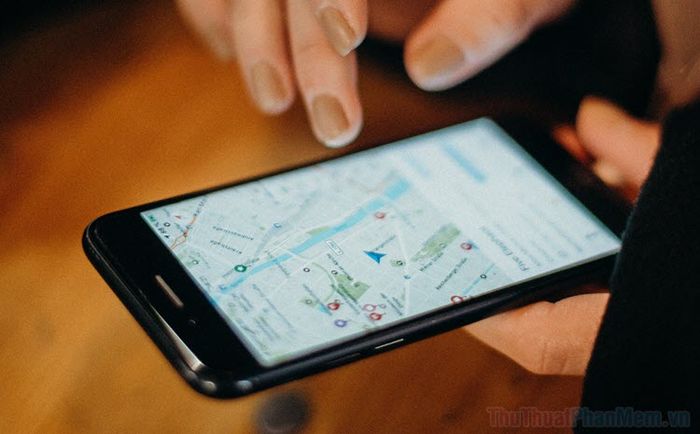
1. Hướng dẫn gửi định vị Zalo trên iPhone
Bước 1: Đầu tiên, hãy cấp quyền truy cập vị trí cho Zalo bằng cách vào Cài đặt >> Zalo.
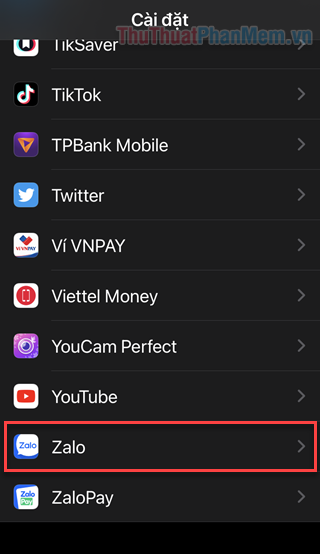
Bước 2: Tiếp theo, hãy mở cài đặt Vị trí và chọn tùy chọn Luôn luôn để đảm bảo Zalo có thể truy cập vị trí của bạn mọi lúc.
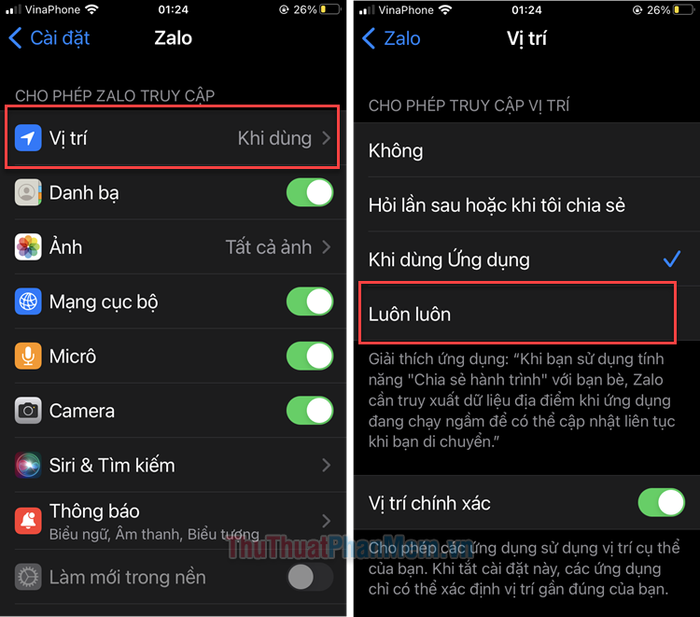
Bước 3: Khởi động ứng dụng Zalo trên điện thoại, sau đó truy cập vào cuộc trò chuyện mà bạn muốn chia sẻ vị trí.

Bước 4: Nhấn vào biểu tượng dấu ba chấm bên cạnh khung nhập tin nhắn, sau đó chọn mục Vị trí.
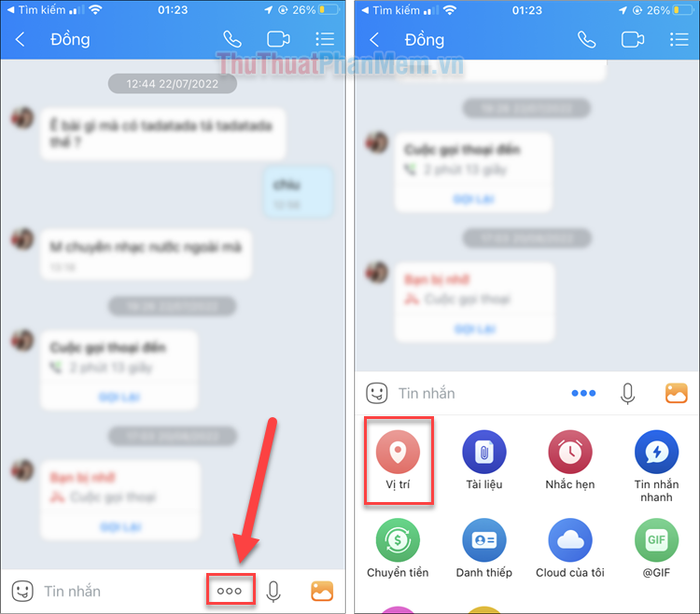
Bước 5: Tại màn hình tiếp theo, bạn sẽ thấy các tùy chọn linh hoạt để chia sẻ vị trí của mình một cách chính xác và nhanh chóng.
- Chia sẻ hành trình trực tiếp: Người nhận có thể theo dõi chuyển động của bạn trong thời gian thực (yêu cầu cấp quyền vị trí Luôn luôn).
- Gửi vị trí hiện tại: Cung cấp thông tin chính xác về nơi bạn đang đứng.
- Các địa điểm lân cận: Cuộn xuống để chọn và gửi vị trí của những địa điểm gần bạn.
Nếu bạn chọn Chia sẻ hành trình trực tiếp, hãy thiết lập thời gian tối đa mà bạn muốn chia sẻ vị trí của mình.
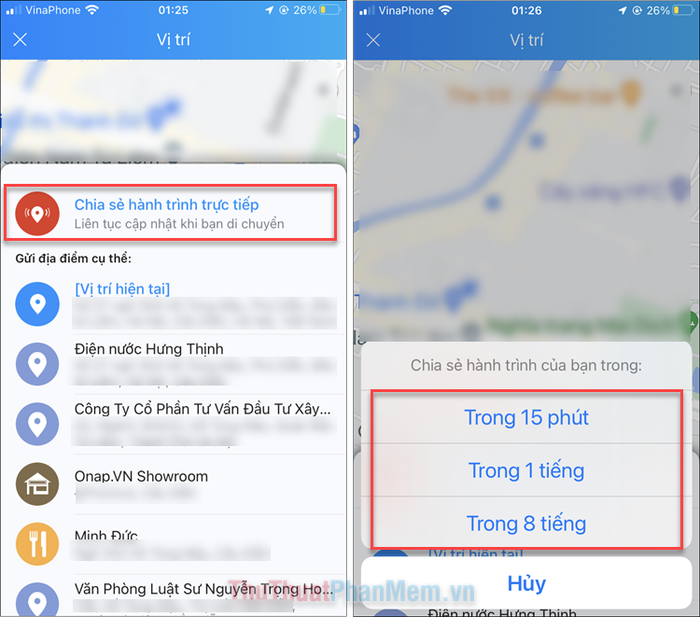
Bước 6: Để kết thúc việc chia sẻ vị trí sớm hơn dự kiến, nhấn vào Dừng chia sẻ hành trình.

2. Hướng dẫn gửi định vị Zalo trên Android
Tương tự như trên iPhone, việc gửi định vị cho bạn bè qua Zalo trên Android cũng vô cùng đơn giản và thuận tiện. Dưới đây là các bước chi tiết:
Bước 1: Mở cuộc trò chuyện Zalo với người bạn muốn chia sẻ vị trí >> nhấn vào biểu tượng Dấu ba chấm ở góc phải phía dưới màn hình.
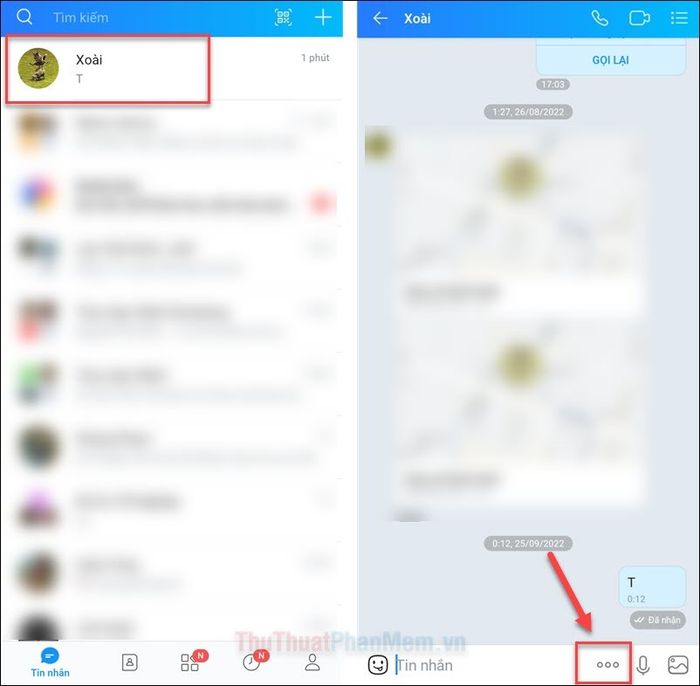
Bước 2: Chọn mục Vị trí từ menu hiện ra. Khi được hỏi có muốn bật GPS hay không, hãy nhấn Có.
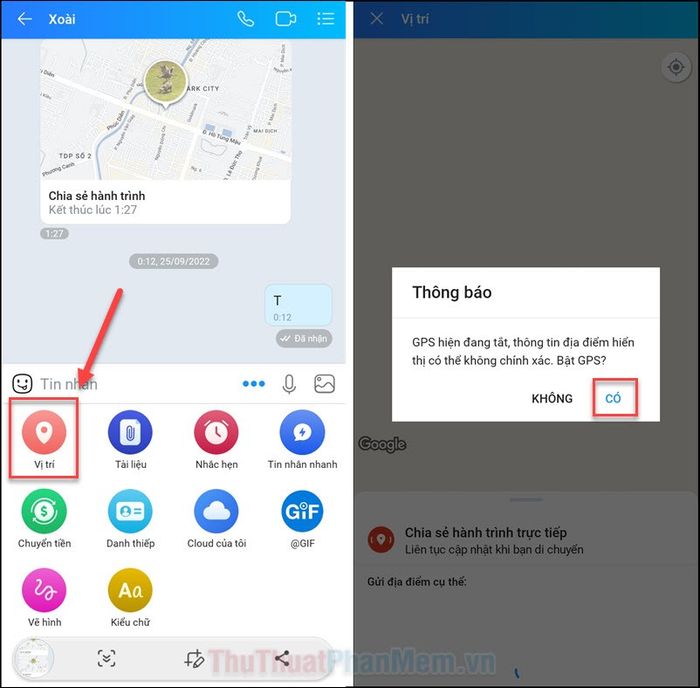
Bước 3: Bạn sẽ được chuyển đến màn hình cài đặt Vị trí, tại đây hãy chọn Bật để kích hoạt tính năng.
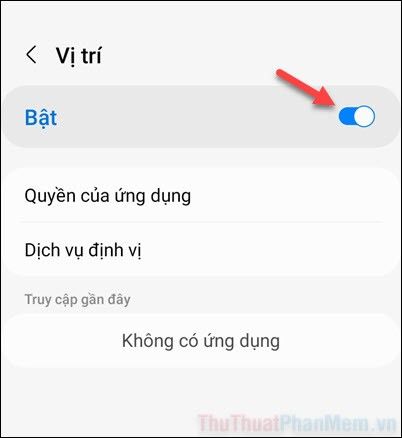
Bước 4: Quay lại ứng dụng Google Maps, nhấn vào Gửi vị trí hiện tại của bạn >> Gửi.
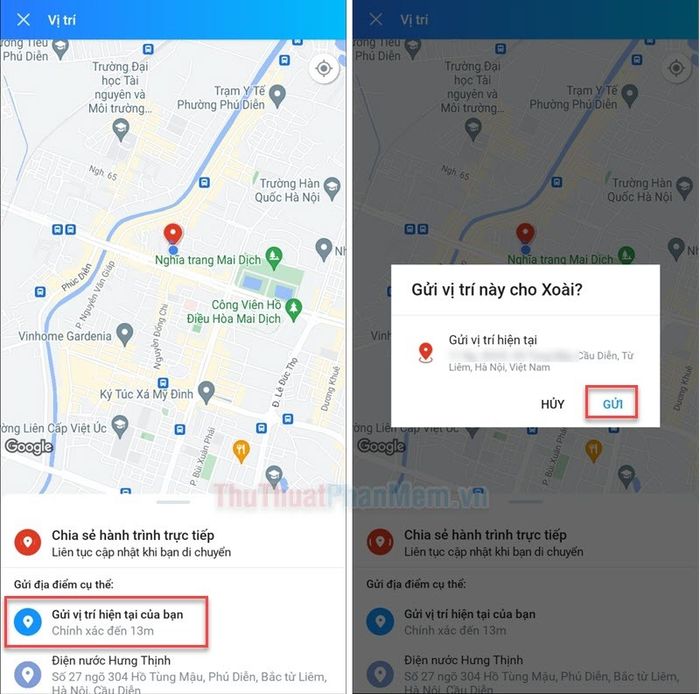
Như vậy, người nhận tin nhắn sẽ nhận được thông tin chính xác về vị trí hiện tại của bạn.
Bước 5: Để người đối diện có thể theo dõi hành trình di chuyển của bạn theo thời gian thực, hãy chọn Chia sẻ hành trình trực tiếp >> thiết lập thời gian chia sẻ.
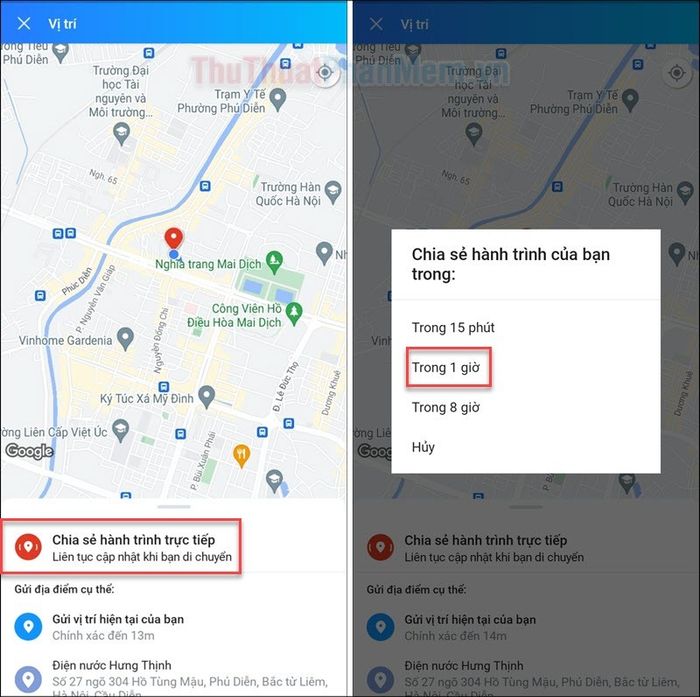
Trên đây là hướng dẫn chi tiết cách gửi định vị qua Zalo trên điện thoại iPhone và Android. Hiện tại, phiên bản Zalo trên máy tính chưa hỗ trợ tính năng này, vì vậy việc chia sẻ vị trí qua máy tính vẫn chưa khả thi.
Xin chân thành cảm ơn bạn đã dành thời gian theo dõi bài viết của Tripi!
Có thể bạn quan tâm

Top 14 Quán lẩu bò đậm đà và chất lượng nhất tại Cần Thơ

Bí quyết sở hữu làn da sạch tự nhiên

Top 9 nhà hàng hấp dẫn, thu hút đông đảo thực khách tại Vincom Center Trần Duy Hưng

Top 9 địa chỉ bánh crepe sầu riêng được yêu thích nhất Cần Thơ

Khám Phá 11 Quán Café Sở Hữu View Đẹp Nhất Tại Cần Thơ


